המדריך למשתמש ב-Numbers ל-Mac
- ברוכים הבאים
- מה חדש
-
- תחילת העבודה עם Numbers
- מבוא לתמונות, תרשימים ואובייקטים אחרים
- יצירת גיליון עבודה
- פתיחה או סגירה של גליונות עבודה
- התאמה אישית של תבניות
- שימוש בגליונות
- ביטול או ביצוע מחדש של שינויים
- שמירת גיליון עבודה
- חיפוש גיליון עבודה
- מחיקת גיליון עבודה
- הדפסת גיליון עבודה
- שינוי הרקע של גיליון
- Touch Bar עבור Numbers
-
- שימוש ב-iCloud עם Numbers
- ייבוא קובץ Excel או קובץ מלל
- ייצוא בפורמט של Excel או בפורמט קובץ אחר
- הקטנת גודל קובץ של גיליון עבודה
- שמירת גיליון עבודה גדול כקובץ חבילה
- שחזור גירסה קודמת של גיליון עבודה
- העברת גיליון עבודה
- נעילת גיליון עבודה
- הגנה על גיליון עבודה באמצעות סיסמה
- יצירה וניהול של תבניות מותאמות אישית
- זכויות יוצרים

הוספת גבולות וסרגלים (קווים) להפרדת מלל ב-Numbers ב-Mac
ניתן להוסיף סרגל (קו) רציף, מקווקו או מנוקד מעל או מתחת לפיסקה בתיבת מלל או בצורה.
הערה: אם המלל נמצא בתוך תא בטבלה, ניתן להוסיף גבול מסביב לתא. ראה/י שינוי קווי המתאר וקווי הרשת של טבלה.
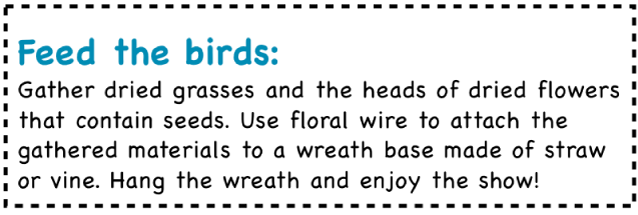
לעבור אל היישום Numbers
 ב-Mac.
ב-Mac.לפתוח גיליון עבודה, ואז לבחור את המלל שבו ברצונך להוסיף כלל.
בסרגל הצד ״עיצוב״
 , לחץ/י על הכרטיסיה ״מלל״ ולאחר מכן לחץ/י על הכפתור ״פריסה״ בסמוך לחלקו העליון של סרגל הצד.
, לחץ/י על הכרטיסיה ״מלל״ ולאחר מכן לחץ/י על הכפתור ״פריסה״ בסמוך לחלקו העליון של סרגל הצד.לחץ/י על התפריט הקופצני בכלי הבקרה של ״גבולות פיסקה״ ובחר/י סגנון קו.
מופיע סרגל מעל כל פיסקה שבחרת.
בצע/י פעולה כלשהי מהפעולות הבאות:
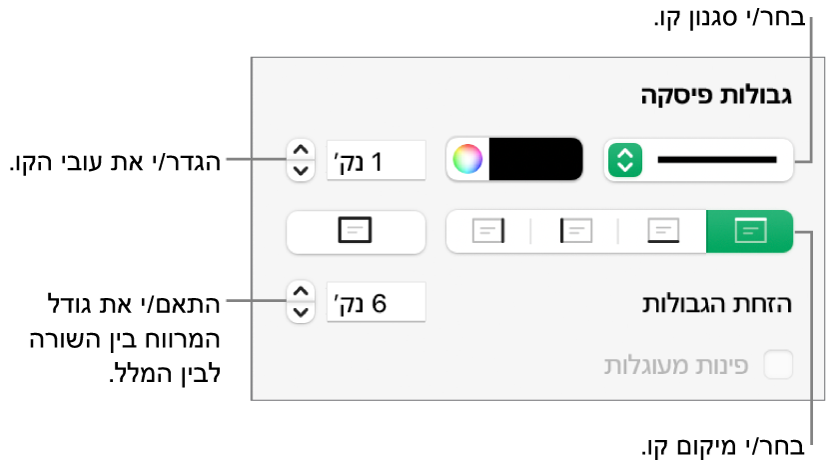
הוספת קו אחד או יותר: יש ללחוץ על כפתור מיקום אחד או יותר (מתחת למאגר הצבעים ולתפריט הקופצני של סגנון קו).
בחירת צבע שמתאים לתבנית: לחץ/י על מאגר הצבעים לצד גלגל הצבעים ובחר/י צבע.
בחירה של כל צבע שהוא: לחץ/י על גלגל הצבעים ובחר/י צבע בחלון ״צבעים״.
שינוי עובי הקו: לחץ/י על החצים של שדה הערך שלצד הפקדים של צבע הקו.
שינוי מידת הרווח בין הקו או הגבול לבין המלל: לחץ/י על החצים של ״הזחת הגבולות״.
כדי להסיר את הגבול או הסרגל במהירות, בחר/י את הפיסקה, לחץ/י על התפריט הקופצני מתחת ל״גבולות וסרגלים״ ובחר/י ״ללא״.